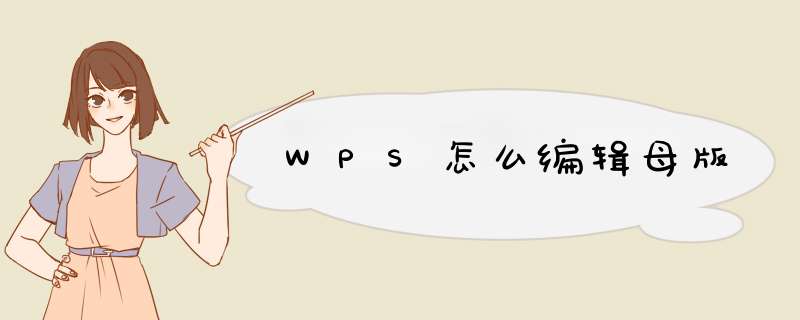
下面介绍在WPS演示文稿中编辑母版的方法,希望本指南能帮到大家。
01新建WPS演示文稿,进入到 *** 作界面中。鼠标点击新建幻灯片按钮,d出的面板中点击插入幻灯片。
02连续 *** 作三次给文稿中增加三个幻灯片。
03选中最上面的幻灯片,鼠标再点菜单栏中的“设计”选项卡。
04下面展开的组中,再点击:编辑母版
05进入到编辑母版的视图。在内容区的底部这里,左中右各有三个文本框,鼠标分别选中这三个文本框,再按DELETE键删除。
06接着,再把上面两个大的文本框再选中,按DELETE键,执行删除。
07鼠标点击菜单栏中的背景,右侧d出设置背景的窗口,从中按自己的想法设置母版的背景。比如,我设置了背景为渐变色。接着,把窗口关闭。
08如图所示,点击:关闭;把编辑母版的视图关闭。
09可以看到新建的幻灯片,已应用了母版的样式。
打开WPS演示,在“视图”中选择“母版”-“幻灯片母版”,就切换到了母版的编辑状态中,界面上d出“幻灯片母板视图”工具条。此时,再对母版进行编辑(比如,将一张图片设为固定背景,只需选择“插入”-“图片”,将图片插入到幻灯片中即可,你也可按照你的方式任意设置母版,就像设置一张幻灯片一样),接下来点击“幻灯片母板视图”工具条中的“关闭母版视图”,就完成了单母版的幻灯片制作。此时,新增的所有幻灯片都会以刚刚设置的母版作为固定背景,这就省去了一张一张插入、调整的麻烦。当然,经常也会遇到幻灯片首页和内容页背景不同的情况。这也不难,在母版的编辑状态中,点击[幻灯片母板视图]工具条上面的“新标题母版”,随后在新增的[新标题母版]中进行插入图片等内容编辑设置就OK了!
欢迎分享,转载请注明来源:内存溢出

 微信扫一扫
微信扫一扫
 支付宝扫一扫
支付宝扫一扫
评论列表(0条)